วิธีแก้ไขปัญหาการขัดข้องของ Phoenix Point
เผยแพร่แล้ว: 2023-09-21หากคุณกำลังเผชิญกับข้อผิดพลาดความผิดพลาดของ Phoenix Point บนพีซี Windows ให้ใช้คำแนะนำง่ายๆ นี้เพื่อเรียนรู้วิธีแก้ไขข้อผิดพลาดอย่างง่ายดายและรันเกมได้อย่างสมบูรณ์แบบ
หากคุณชื่นชอบเกมวางแผน คุณจะต้องรู้เกี่ยวกับ Phoenix Point อยู่แล้ว Phoenix Point เป็นหนึ่งในเกมกลยุทธ์ที่ได้รับความนิยมและน่าทึ่งที่สุดตลอดกาล ผู้เล่นและนักเล่นเกมจากทั่วโลกเข้าร่วมและต่อสู้กับผู้รุกรานจากเอเลี่ยนเพื่อปกป้องโลกเสมือนจริงของพวกเขา
เกมดังกล่าวค่อนข้างน่าทึ่ง แต่บางครั้งก็ทำให้เกิดปัญหาเช่น Phoenix Point หยุดทำงานบน Windows ปัญหานี้ค่อนข้างเกิดขึ้นบ่อยและต้องเผชิญกับผู้เล่นเกมหลายคน อย่างไรก็ตาม คุณสามารถกำจัดปัญหานี้ได้อย่างง่ายดายโดยปฏิบัติตามวิธีแก้ปัญหาหรือวิธีแก้ไขง่ายๆ สองสามข้อ ในส่วนต่อๆ ไปของคู่มือนี้ เราจะมาดูวิธีแก้ปัญหาง่ายๆ ดังกล่าวกัน
เมื่อคุณดำเนินการแก้ไขปัญหาทั้งหมดที่มีให้ในภายหลัง คุณจะไม่เผชิญกับข้อผิดพลาดที่ขัดข้อง และ Phoenix Point จะทำงานอย่างสมบูรณ์บนระบบของคุณ เรามาดำดิ่งสู่แนวทางแก้ไขทันที
โซลูชั่นเพื่อแก้ไข Phoenix Point Crash บนพีซี Windows
ในส่วนต่อๆ ไป เราได้จัดทำรายการและอธิบายวิธีแก้ปัญหาที่ง่ายที่สุดบางส่วนเพื่อช่วยคุณกำจัดข้อผิดพลาด Phoenix Point ที่ขัดข้องใน Windows 10/11 ปฏิบัติตามแนวทางแก้ไขทั้งหมดตามลำดับเวลาจนกว่าคุณจะกำจัดข้อผิดพลาด เอาล่ะ เพื่อเป็นการไม่เป็นการเสียเวลา เรามาดูการแก้ไขกันดีกว่า
แก้ไข 1: ตรวจสอบความเข้ากันได้ของระบบ
เกมหรือโปรแกรมใดๆ ต้องใช้ทรัพยากรระบบบางอย่างเพื่อให้ทำงานได้อย่างถูกต้อง หากไม่มีการจัดหาทรัพยากรดังกล่าว เกมหรือโปรแกรมดังกล่าวอาจทำงานไม่ถูกต้องและขัดข้องในบางครั้ง เช่นเดียวกับ Phoenix Point หากระบบของคุณไม่มีข้อกำหนดที่จำเป็นในการรันเกม คุณอาจเผชิญกับข้อผิดพลาดความผิดพลาดของ Phoenix Point ได้เป็นอย่างดี ดังนั้น ตรวจสอบให้แน่ใจว่าระบบของคุณเป็นไปตามข้อกำหนดด้านล่างเพื่อรัน Phoenix Point
ความต้องการของระบบขั้นต่ำ:
ระบบปฏิบัติการ: Windows 10, Windows 8 และ Windows 7
ระบบ: ระบบปฏิบัติการ 64 บิต
DirectX: เวอร์ชัน 11
พื้นที่เก็บข้อมูล: พื้นที่อย่างน้อย 30 GB หรือมากกว่า
การ์ดเสียง: DirectSound
CPU: Intel Core i3 หรือดีกว่า |AMD Phenom II X4 หรือดีกว่า
RAM: RAM 8 GB หรือสูงกว่า
GPU: Nvidia GeForce GTX 950 หรือดีกว่า |AMD Radeon R9 270x หรือดีกว่า
ข้อกำหนดของระบบที่แนะนำ:
ระบบปฏิบัติการ: Windows 10, Windows 8 และ Windows 7
ระบบ: ระบบปฏิบัติการ 64 บิต
DirectX: เวอร์ชัน 11
พื้นที่เก็บข้อมูล: พื้นที่อย่างน้อย 30 GB หรือมากกว่า
การ์ดเสียง: DirectSound
CPU: Intel Core i5 3GHz หรือดีกว่า |AMD Ryzen 3 3.1 GHz หรือดีกว่า
RAM: RAM 16 GB หรือสูงกว่า
GPU: Nvidia GeForce GTX 1060 หรือดีกว่า |เอเอ็มดี Radeon RX 480
หากระบบของคุณไม่ตรงตามข้อกำหนดเหล่านี้ คุณอาจพบข้อผิดพลาดที่ Phoenix Point หยุดทำงานบน Windows อย่างไรก็ตาม หากระบบของคุณมีคุณสมบัติครบถ้วนแต่เกมยังคงหยุดทำงาน ให้ใช้การแก้ไขครั้งต่อไป
แก้ไข 2: ปิดโปรแกรมอื่น ๆ
วิธีแก้ไขปัญหานี้สามารถใช้ได้กับผู้ใช้ทุกประเภท (ขึ้นอยู่กับความสามารถหรือข้อมูลจำเพาะของเครื่อง) แม้ว่าคอมพิวเตอร์ของคุณจะแข็งแกร่งพอที่จะเล่นเกมได้โดยไม่มีปัญหาการขัดข้องของ Phoenix Point สันนิษฐานว่าส่วนประกอบของอุปกรณ์ของคุณเป็นไปตามเกณฑ์ที่ระบุไว้สำหรับเกมในรายการความต้องการระบบขั้นต่ำหรือที่แนะนำ คุณยังคงต้องปิดแอปอื่นๆ ทั้งหมดที่ทำงานอยู่เบื้องหลัง และอนุญาตให้แอปเกมยังคงทำงานบนอุปกรณ์ของคุณได้
คุณจะต้องทำการปรับเปลี่ยนที่จำเป็นเพื่อรับประกันว่า Phoenix Point จะไม่แข่งขันกับแอปพลิเคชันอื่นๆ ในด้านทรัพยากร ซึ่งในบางครั้งอาจขาดแคลน แม้ว่าทรัพยากรจะอุดมสมบูรณ์และเพียงพอสำหรับยูทิลิตี้ทุกตัวที่จะมีส่วนแบ่งที่สมเหตุสมผล ก็ควรที่จะยุติแอปอื่นๆ เนื่องจากกระบวนการหรือส่วนประกอบที่ใช้โดยแอปพลิเคชันอื่นอาจขัดแย้งกับกระบวนการที่ใช้โดยเกม จึงข้ามข้อผิดพลาดความผิดพลาดของ Phoenix Point แม้ว่าทรัพยากรจะมีมากมายและเพียงพอสำหรับทุกสาธารณูปโภคเพื่อให้ได้มาซึ่งส่วนแบ่งที่ยุติธรรม คุณไม่สามารถทำให้ตัวเองตกอยู่ในอันตรายได้
หากต้องการทำเช่นเดียวกัน คุณสามารถรับความช่วยเหลือจาก Task Manager ได้ ทำตามขั้นตอนด้านล่างเพื่อทราบว่าคุณต้องทำอะไร:
จะปิดแอพและโปรแกรมที่ไม่จำเป็นโดยใช้ Task Manager ได้อย่างไร
- ขั้นแรก ให้กดปุ่ม Ctrl+Shift+Escเพื่อเรียกใช้Task Manager
- เมื่อยูทิลิตี้ปรากฏขึ้น ให้คลิกที่แอพและโปรแกรมแต่ละรายการ ใช้ปุ่ม End Task ที่ด้านล่างเพื่อปิดแอปที่ไม่จำเป็นทั้งหมด(ทำซ้ำขั้นตอนสำหรับแอพและเกมที่จำเป็นทั้งหมด)
- ตอนนี้ตรงไปที่กระบวนการพื้นหลัง แล้ว ทำซ้ำขั้นตอนเดียวกันโปรดจำไว้ว่าอย่าปิดกระบวนการหรือแอปที่คุณไม่มีความรู้เกี่ยวกับ
เมื่อคุณปิดแอปที่ไม่จำเป็นทั้งหมดเสร็จแล้ว ให้ปิด Task Manager และเรียกใช้ Phoenix Point คุณจะไม่พบข้อผิดพลาดการขัดข้องของ Phoenix Point หากแอปอื่นรบกวนการเล่นเกม อย่างไรก็ตาม หากสาเหตุอื่นใดที่ทำให้เกิดปัญหา ให้ปฏิบัติตามแนวทางแก้ไขถัดไป
อ่านเพิ่มเติม: ทางเลือกตัวจัดการงานที่ดีที่สุดสำหรับ Windows 10, 11
แก้ไข 3: เรียกใช้เกมในฐานะผู้ดูแลระบบ
แนวทางถัดไปที่จะช่วยคุณในการแก้ไขปัญหาข้อขัดข้องที่คุณกำลังประสบกับข้อขัดข้องของ Phoenix Point คือการใช้ตัวเลือกผู้ดูแลระบบ ด้วยความสามารถของผู้ดูแลระบบ ตัวติดตั้งการตั้งค่าจะสามารถเข้าถึงทรัพยากรระบบที่ถูกจำกัดไว้ก่อนหน้านี้ได้ เป็นผลให้ระบบจะไม่นำเสนอหรือส่งผลให้เกิดปัญหาใด ๆ ในขณะที่เล่นเกม ดังนั้น หากคุณต้องการเล่นเกมในฐานะผู้ดูแลระบบ ให้ทำตามคำแนะนำด้านล่าง:

- ค้นหาไอคอนเกมและคลิกขวาที่มัน(หากคุณใช้ไคลเอนต์ Steam, Epic Games Launcher หรือแพลตฟอร์มไคลเอนต์อื่น ๆ เพื่อเล่นแบบเดียวกัน ให้คลิกขวาที่ตัวเดียวกัน)
- เลือกตัวเลือกที่ระบุRun as Administrator
- รอสักครู่ในขณะที่ เกมปรากฏขึ้นและเปิดตัว
ขอย้ำอีกครั้ง หากคุณใช้ Steam, Epic Games หรือแพลตฟอร์มเกมอื่นๆ เพื่อเล่น Phoenix Point คุณจะต้องปฏิบัติตามขั้นตอนข้างต้นสำหรับแพลตฟอร์มเดียวกัน หากคุณใช้เกมแบบสแตนด์อโลนจริงๆ ขั้นตอนจะเหมือนกับขั้นตอนที่ให้ไว้ข้างต้น ตอนนี้คุณจะไม่เผชิญกับข้อผิดพลาดการขัดข้องของ Phoenix Point อย่างไรก็ตาม หากปัญหายังคงมีอยู่ไม่ว่าด้วยเหตุผลใดก็ตาม ให้ปฏิบัติตามแนวทางแก้ไขปัญหาถัดไป
แก้ไข 4: อัปเดตไดรเวอร์กราฟิกโดยใช้ Bit Driver Updater (แนะนำ)
กราฟิกการ์ดเป็นองค์ประกอบที่สำคัญที่สุดเพียงองค์ประกอบเดียวในระบบเนื่องจากมีความสามารถในการสร้างหรือหยุดเกมได้ เนื่องจากเกมประกอบด้วยกระบวนการกราฟิกที่หลากหลาย และการ์ดกราฟิกเป็นส่วนประกอบที่จัดการกระบวนการเหล่านี้ทั้งหมด กล่าวอีกนัยหนึ่ง ประสิทธิภาพของกราฟิกการ์ดมีผลกระทบอย่างมากต่อประสิทธิภาพการเล่นเกมทั่วทั้งบอร์ด เนื่องจากกราฟิกการ์ดเป็นส่วนประกอบทางกายภาพ เราจึงสนใจซอฟต์แวร์ที่ควบคุมส่วนประกอบดังกล่าว รวมถึงซอฟต์แวร์ที่สามารถจัดการและปฏิบัติหน้าที่ที่การ์ดนั้นรับผิดชอบได้
ไดรเวอร์คือซอฟต์แวร์ที่อธิบายไว้ ด้วยเหตุนี้ เราจึงสามารถอนุมานได้จากข้อมูลที่นำเสนอว่าไดรเวอร์สำหรับกราฟิกการ์ดมีบทบาทสำคัญในการแข่งขันหรือกิจกรรมที่เกี่ยวข้องกับการเล่นเกม ในความเป็นจริง ปัญหาเกี่ยวกับไดรเวอร์การ์ดแสดงผลเป็นสาเหตุของปัญหาส่วนใหญ่ที่เกิดขึ้นในวิดีโอเกม ข้อขัดข้องเหล่านี้เกิดขึ้นแม้ว่าจะไม่มีข้อผิดพลาดหรือความไม่สอดคล้องกันในตัวแอปพลิเคชันก็ตาม
เมื่อไดรเวอร์การ์ดแสดงผลของคอมพิวเตอร์ชำรุด เสียหาย หรือทำงานไม่ถูกต้อง เป็นเรื่องปกติที่เกมจะไม่สามารถเล่นได้หรือมีปัญหาด้านประสิทธิภาพ ณ จุดนี้ เรากำลังพิจารณาถึงความเป็นไปได้ที่ Phoenix Point จะหยุดทำงานอันเป็นผลมาจากปัญหากับไดรเวอร์สำหรับการ์ดแสดงผลของคุณ เพื่อให้บรรลุเป้าหมายนี้ คุณจะต้องแก้ไขปัญหาเกี่ยวกับไดรเวอร์โดยการติดตั้งไดรเวอร์เวอร์ชันที่ใหม่กว่า
ในการดำเนินการเดียวกัน คุณสามารถรับความช่วยเหลือจาก Bit Driver Updater
Bit Driver Updater: สุดยอดโซลูชั่นในการอัพเดตไดรเวอร์และแก้ไข Phoenix Point Crashing
Bit Driver Updater เป็นเครื่องมือที่ดีที่สุดสำหรับการอัพเดตไดรเวอร์ทุกประเภท เครื่องมือนี้จะสแกนอุปกรณ์ของคุณโดยอัตโนมัติเพื่อค้นหาไดรเวอร์ที่ล้าสมัยหรือทำงานผิดปกติ จากนั้นค้นหาไดรเวอร์ใหม่ที่เข้ากันได้กับอุปกรณ์ของคุณ นอกจากนี้ โปรแกรมจะติดตั้งเฉพาะไดรเวอร์ที่ได้รับการตรวจสอบและตรวจสอบ WHQL เท่านั้น
นอกจากนี้ โปรแกรมที่อัปเดตไดรเวอร์ของคุณยังช่วยเพิ่มความเร็วโดยรวมของระบบด้วยการซ่อมแซมปัญหาอื่น ๆ ที่เกี่ยวข้องกับ Windows ที่อาจเกิดขึ้นได้ทันที
มี Bit Driver Updater เวอร์ชันฟรี รวมถึงเวอร์ชันขั้นสูงที่ต้องชำระเงิน อย่างไรก็ตาม สิ่งสำคัญที่ควรทราบก็คือ การอัปเกรดเป็นเวอร์ชัน Pro จะทำให้คุณมีโอกาสอัปเดตไดรเวอร์ที่ล้าสมัยทั้งหมดได้ในคราวเดียว นอกจากนี้ หากคุณซื้อเวอร์ชัน Pro คุณจะได้รับความช่วยเหลือด้านเทคนิคตลอด 24 ชั่วโมงตลอดจนการรับประกันคืนเงินเต็มจำนวน ในการเปรียบเทียบ เวอร์ชันฟรีอนุญาตให้คุณอัปเดตไดรเวอร์ได้ทีละตัวเท่านั้น และยังต้องมีการแทรกแซงจากผู้ใช้ในระดับหนึ่งด้วย
ทำตามขั้นตอนด้านล่างเพื่ออัพเดตไดรเวอร์โดยใช้ Bit Driver Updater และแก้ไขข้อผิดพลาดความผิดพลาดของ Phoenix Point:
- คลิกที่ปุ่มด้านล่างเพื่อ ดาวน์โหลดเครื่องมือติดตั้งซอฟต์แวร์ หลังจากการดาวน์โหลดเสร็จสิ้น
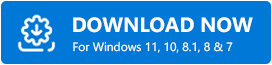
- เมื่อติดตั้งเครื่องมือแล้วให้เรียกใช้ Bit Driver Updater และปล่อยให้เครื่องมือสแกนระบบเพื่อหาไดรเวอร์ที่ล้าสมัยและผิดพลาด
- เมื่อรายการไดรเวอร์ปรากฏขึ้น ให้ใช้ปุ่ม Update All หรือ Update Now เพื่อติดตั้งไดรเวอร์ทั้งหมดหรือไดรเวอร์กราฟิกตามลำดับ
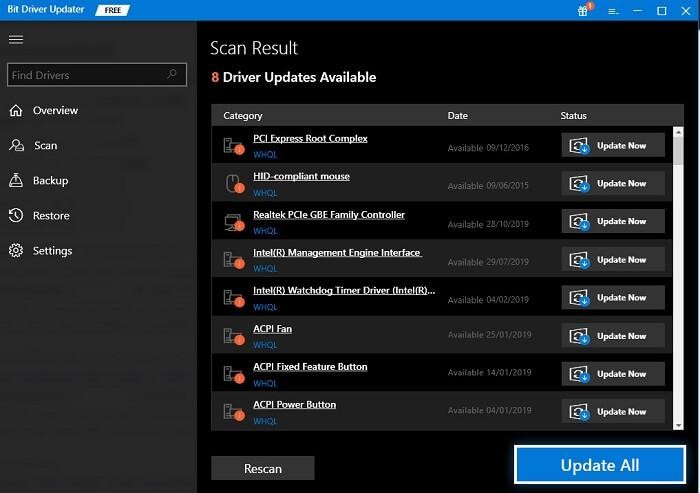
- รีสตาร์ทระบบ เมื่อขั้นตอนทั้งหมดเสร็จสมบูรณ์
หากคุณยังคงพบข้อผิดพลาดขัดข้องของ Phoenix Point หลังจากอัปเดตไดรเวอร์แล้ว ให้ปฏิบัติตามแนวทางแก้ไขปัญหาล่าสุด
อ่านเพิ่มเติม: โปรแกรมอัพเดตไดรเวอร์ฟรีที่ดีที่สุดสำหรับ Windows 10, 11
แก้ไข 5: อัปเดตระบบปฏิบัติการ Windows
หากคุณกำลังเผชิญกับข้อผิดพลาดข้อขัดข้องของ Phoenix Point และกำลังมองหาวิธีแก้ไข ให้ลองอัปเดตระบบปฏิบัติการ ข้อบกพร่องบางอย่างในระบบอาจทำให้เกิดข้อผิดพลาดในการหยุดทำงานของเกม ดังนั้น ให้ทำตามขั้นตอนด้านล่างเพื่ออัปเดตระบบปฏิบัติการและแก้ไขข้อบกพร่อง:
- ขณะที่กด ปุ่ม Win + S ค้างไว้ ให้พิมพ์ Check for Updatesก่อนที่จะกดปุ่มEnter
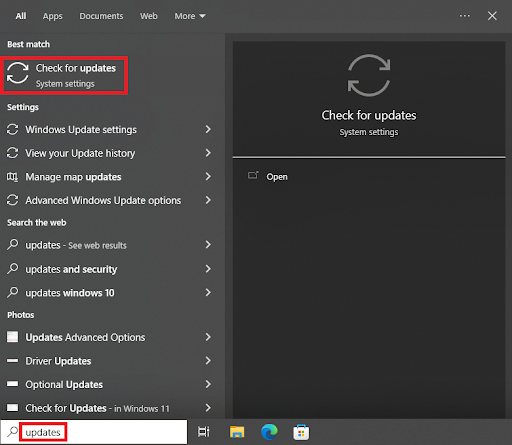
- โปรดอดใจรอในขณะที่ Gadget กำลังโหลดและปรากฏขึ้น คลิกปุ่มตรวจสอบการอัปเดต เมื่อติดตั้งเสร็จแล้วณ จุดนี้ ระบบจะค้นหาการอัปเดตระบบปฏิบัติการล่าสุดตลอดจนการอัปเดตสำหรับคุณสมบัติที่เกี่ยวข้อง
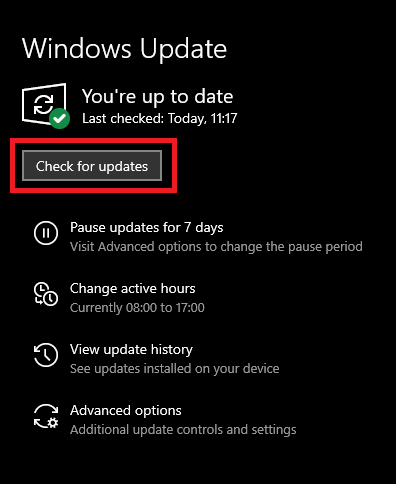
- หากต้องการรับการอัปเดตที่จำเป็น คุณจะต้องคลิกตัวเลือกดาวน์โหลดและติดตั้งดำเนินการในลักษณะเดียวกันสำหรับการอัพเกรดที่เหลือทั้งหมด รวมถึงการอัพเกรดเพิ่มเติมด้วย
- ดำเนินการด้วยวิธีเดิม หลาย ๆ ครั้งตามที่จำเป็น จนกว่าจะไม่มีการอัพเดตอีกต่อไป
แก้ไข: Phoenix Point Crashing บน Windows 10/11
นี่คือทั้งหมดที่เราต้องแบ่งปันกับคุณเกี่ยวกับปัญหาข้อขัดข้องของ Phoenix Point ในส่วนก่อนหน้านี้ เราได้ดูวิธีที่น่าทึ่งที่สุดในการแก้ไขข้อผิดพลาดการขัดข้องของ Phoenix Point หลังจากปฏิบัติตามวิธีแก้ปัญหาทั้งหมดข้างต้นแล้ว คุณจะสามารถรันเกมได้อย่างสมบูรณ์แบบ
หากคุณมีคำถามใดๆ ที่เกี่ยวข้องกับคู่มือนี้ เราพร้อมให้ความช่วยเหลือคุณ ใช้ส่วนความคิดเห็นด้านล่างเพื่อเขียนคำถามของคุณและติดต่อเรา เราจะติดต่อกลับภายในเวลาที่กำหนด คุณยังสามารถให้ข้อเสนอแนะและข้อเสนอแนะที่เกี่ยวข้องกับบล็อกข้อขัดข้องของ Phoenix Point หรือหน้าบล็อกทั้งหมดได้ หากจำเป็น สมัครสมาชิกเว็บไซต์ของเราเพื่อรับบล็อกที่น่าสนใจมากขึ้น
